WOWOWの15日間無料体験という制度は、昔からありますが、WOWOWではあまり積極的にPRしていないようです。
WEBサイトでもだんだんと見つけにくいところに入っているように見えます。
今回、私が15日間無料体験を登録した方法について詳しく説明したいと思います。
①下記のバナーをクリックしてWOWOWの加入サイトにアクセス

②WOWOW加入登録画面を表示
この画面を一番下までスクロールする。

③ページの下の方にある「WOWOW公式サイトはこちら」をクリック

④WOWOWオンラインのトップ画面を表示
この画面を一番下までスクロール

⑤ページの下の方にある「サイトマップ」をクリック

⑥サイトマップが表示されたら、「15日間無料体験」という文字をしてクリック

⑦ようやく「15日間無料体験」の入口に到着
「15日間無料体験を申し込む」というバナーをクリック

⑧WOWOWオンラインIDでのログイン画面が表示される
「オンラインIDをお持ちでない方へ」をクリック

⑨「WOWOWオンラインID新規登録画面」になる
「WOWOW WEB会員規約」を読む、「個人情報の輔ご方針及び取扱規定」を読むにチェックを入れる。

⑩「WOWOWオンラインID新規登録」の入力画面になる
メールアドレスなどの個人情報を入力し、オンラインIDとパスワードを設定。
オンラインIDは半角の英数字、記号を組み合わせて6~64文字の間で、覚えやすいオリジナルのIDを登録。
パスワードは8~32文字以内でオンラインIDとは異なる英数字・記号を使用する。
ニックネームを、全角・半角で登録する。
最後まで入力したら「確認画面へ」をクリック
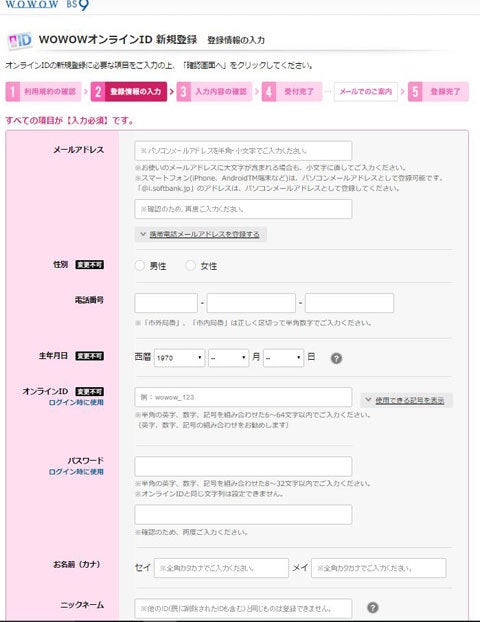
⑪確認画面を確認したら「登録する」をクリック
登録されたメールアドレスに確認メールが届く。

⑫⑪で受信したメールのURLをクリックすると下記のような画面になる。

⑬ここで、⑦の画面に戻ってもう一度、「15日間無料体験を申し込む」というバナーをクリック
今度は、下記のような画面になり、先ほど登録したIDとパスワードを入力して「続ける」ボタンをクリック

⑭ここで15日間無料体験のための基本情報を入力する
オンラインIDに含まれる基本情報はあらかじめ入力された状態となるので、その他の基本情報を入力する。
ここで入力するB-CASの番号は録画できる機器(ブルーレイレコーダなど)を登録する方が良い。

⑮正しく情報が入力できると「登録が完了しました」という画面になる
------------------------以上----------------------------
これで登録完了です。
お疲れ様でした。
あとは、B-CASカードを登録した機器をBS-9(191~192)どれかのチャンネルに合わせて15分間待つだけです。
私の場合は、約10分で見られるようになりました。